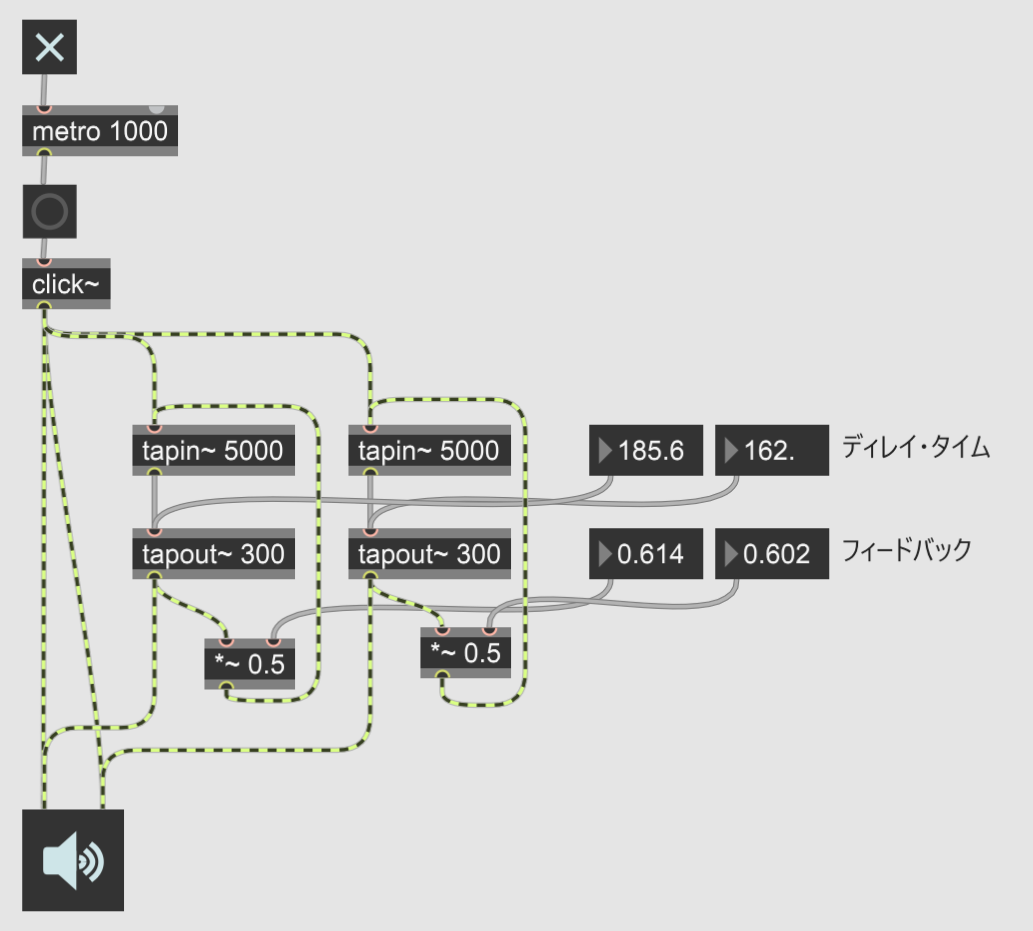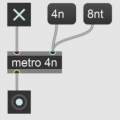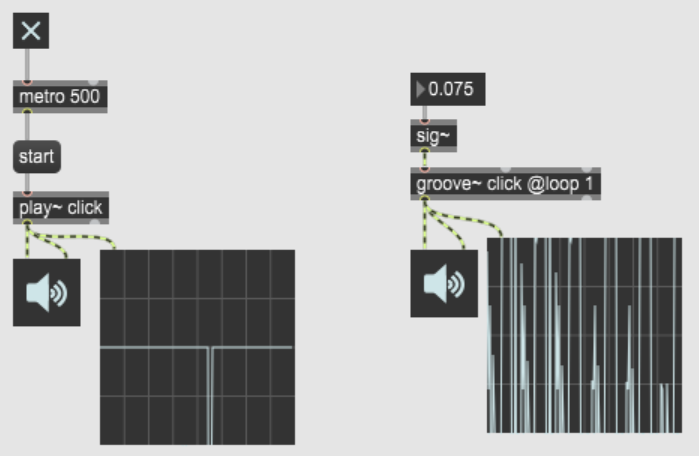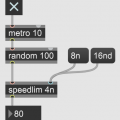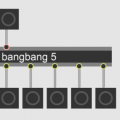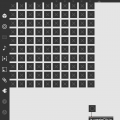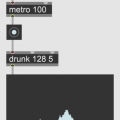目次
ディレイとは
山に向かって「ヤッホー」と叫ぶと、音が反射して返ってきます。そのように音が何度も反射して遅れて聴こえるような音響効果を作り出すエフェクトがディレイです。非常によく使われるエフェクトで空間系に分類されます。今回はそのディレイの作り方を説明していきます。
[tapin~][tapout~]について
オブジェクトの解説
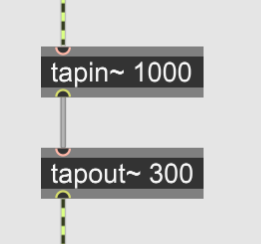
Maxでディレイの効果を作りたい場合[tapin~][tapout~]のセットがよく使われます。図の通りディレイをかけたいシグナルを[tapin~]に送り、[tapout~]から出力されます。この処理は単純で、入ってきた信号を指定した時間分遅らせて出力するだけです。
[tapin~]のアーギュメントは、どのくらいの時間(ミリ秒)録音するかを設定します。ディレイ・タイムより長く設定してください。
[tapout~]のアーギュメントは、ディレイ・タイムです。ディレイ・タイムは信号を遅らせる時間です。[tapin~]より長く設定した場合は、メモリを越えてしまうので、全く遅らせずに出力されます。
何が流れている?
通常Maxはグレーのパッチ・コードはメッセージ、黄黒のコードはシグナルが流れています。[tapin~][tapout~]も音声が流れそうなのですが、コードはメッセージのものです。何が流れているか調べてみましょう。
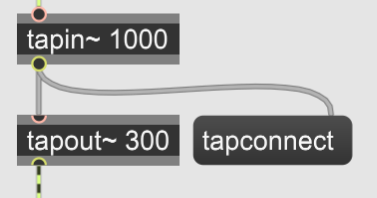
「tapconnect」というメッセージが流れています。[tapin~][tapout~]の間だけは特殊で、信号でもメッセージでもなく、メモリの指定だけがなされます。やや気持ち悪い仕様ですが、これだけはこういうものとして考えましょう。
ワンショット・ディレイを作る
1度だけディレイをかけるエフェクトを作ります。
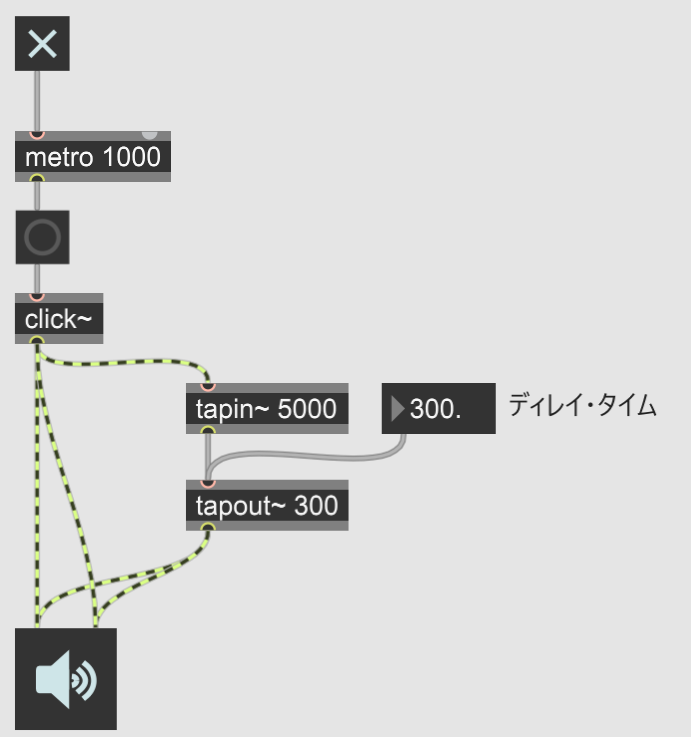
toggleオブジェクトから[click~]までは音源だと考えてください。
[ezdac~]のステレオ出力と[tapin~]に繋いでいます。[tapout~]からは[ezdac~]にステレオ出力しています。[tapout~]にナンバーボックスを繋ぐことでディレイ・タイムを変更することができます。
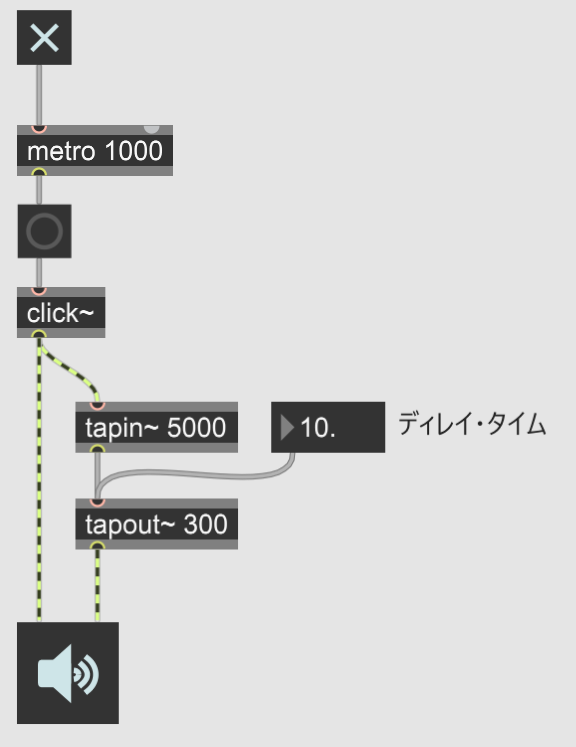
ワンショット・ディレイは、図の用にLチャンネルにそのままの信号、Rチャンネルに10 msだけ遅らせた信号を送ることで、左右に広がった音像を作ることができます。[click~]だと分かりにくいので、手持ちの音源で試してみてください。
モノ・ディレイを作る
延々とこだまするディレイを作ってみましょう。
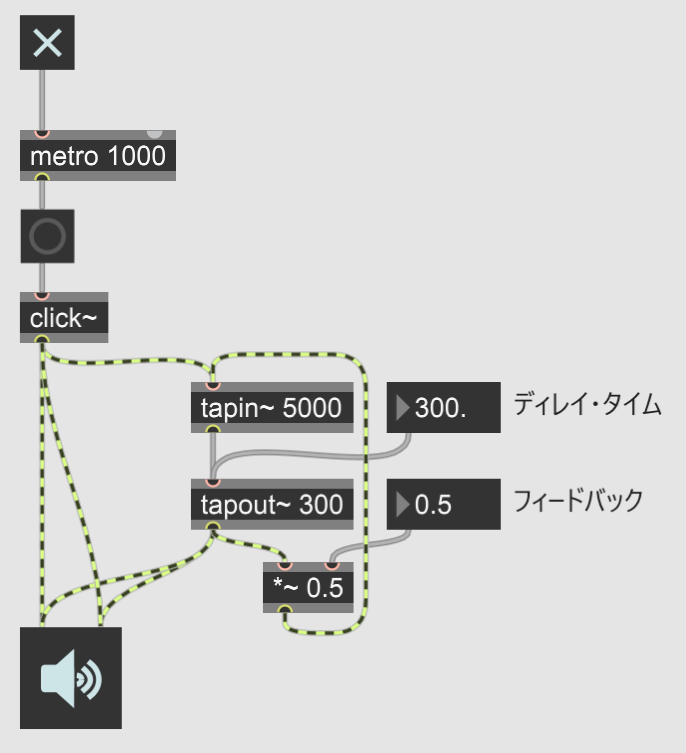
[tapout~]の出力を[*~ 0.5]にも送り、その信号を[tapin~]に戻しました。こうすることで、ディレイのかかった信号が、減衰してまたディレイに送られ、ループ構造になります。
フィードバックは0から1未満にしてください。1以上になると信号が減衰せずハウリングが置き、場合によってはオーディオ機器を壊す恐れがあります。
ピンポン・ディレイを作る
ピンポン(卓球)のように左右交互にディレイするエフェクトを作ります。
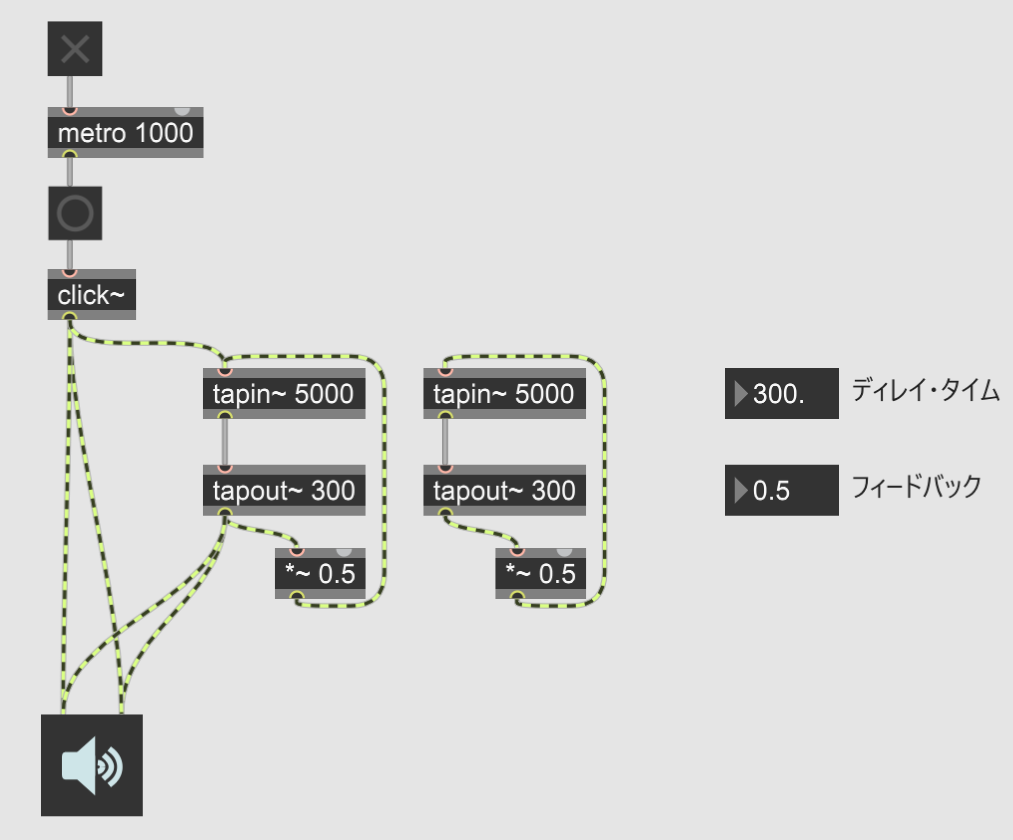
[tapin~]から[*~]までのオブジェクトをコピペします。ディレイ・タイムとフィードバックのナンバーボックスのパッチ・コードも一度外しておきます。
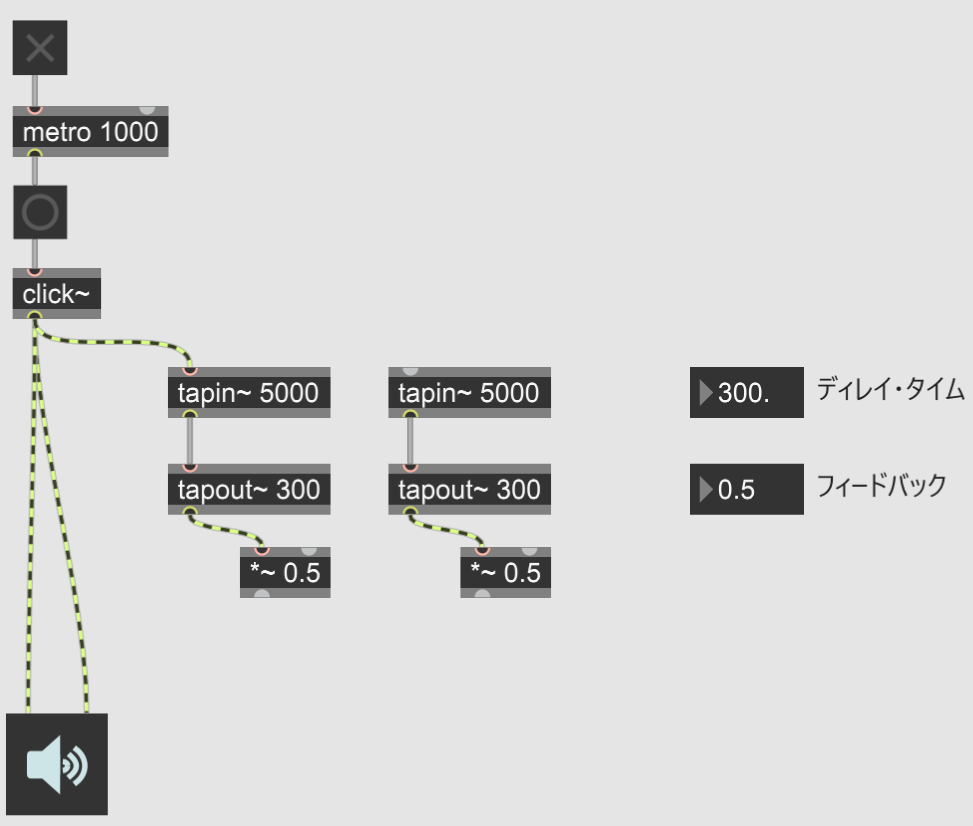
それぞれのディレイのフィードバックのパッチコードと、左側[tapout~]から[ezdac~]に繋がっていたパッチ・コードを削除しました。
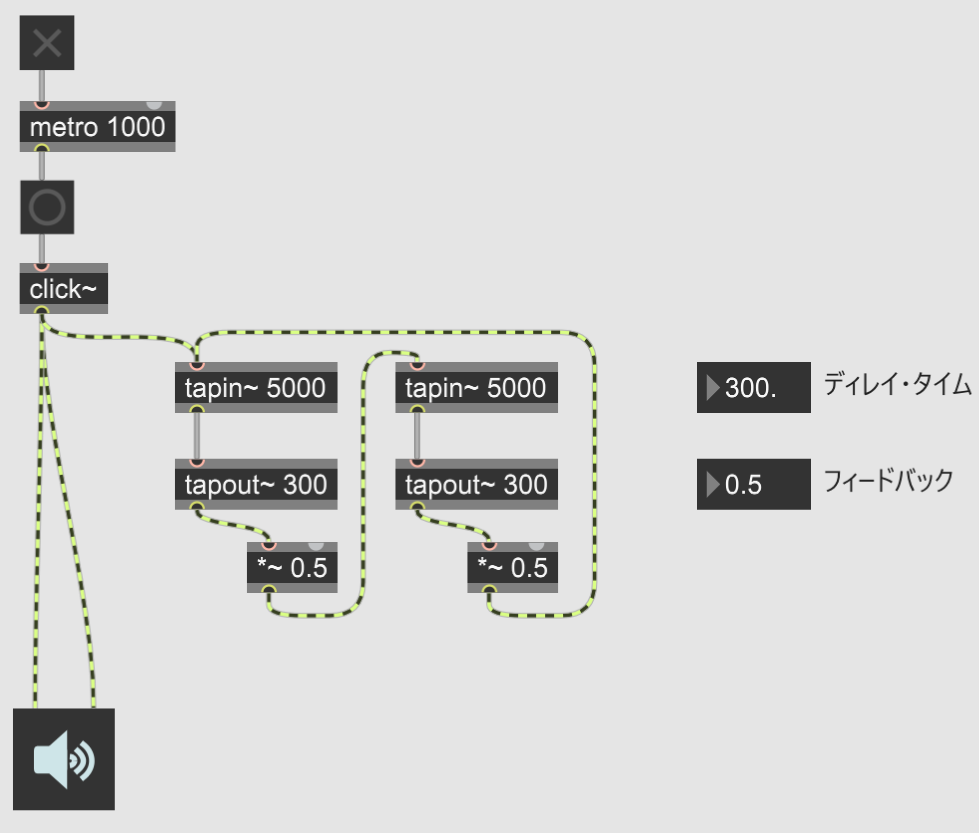
左側[*~ 0.5]の出力を右側[tapin~]に繋ぎ、 右側の[*~ 0.5]の出力を左側[tapin~]に繋ぎ ました。
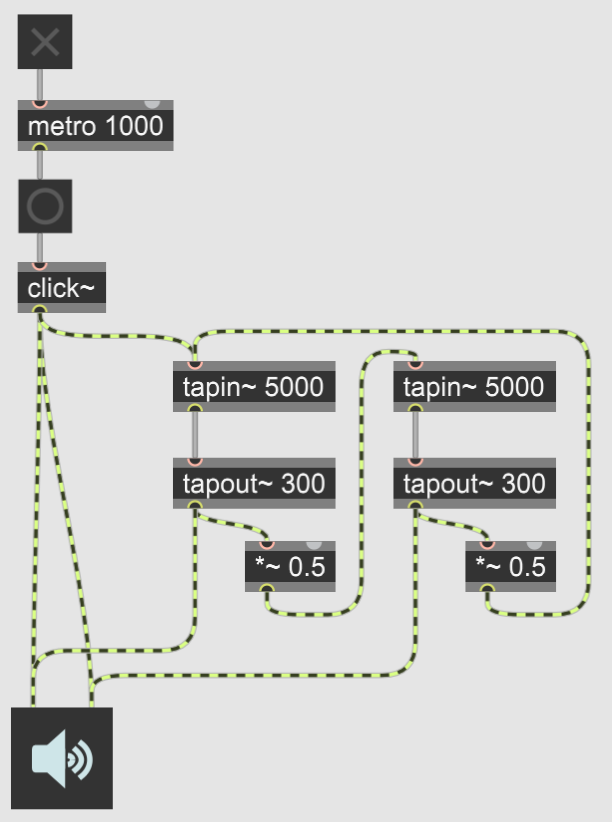
左側[tapout~]を[ezdac~]のLチャンネルに、右側[tapout~]を[ezdac~]のRチャンネルに繋ぎました。
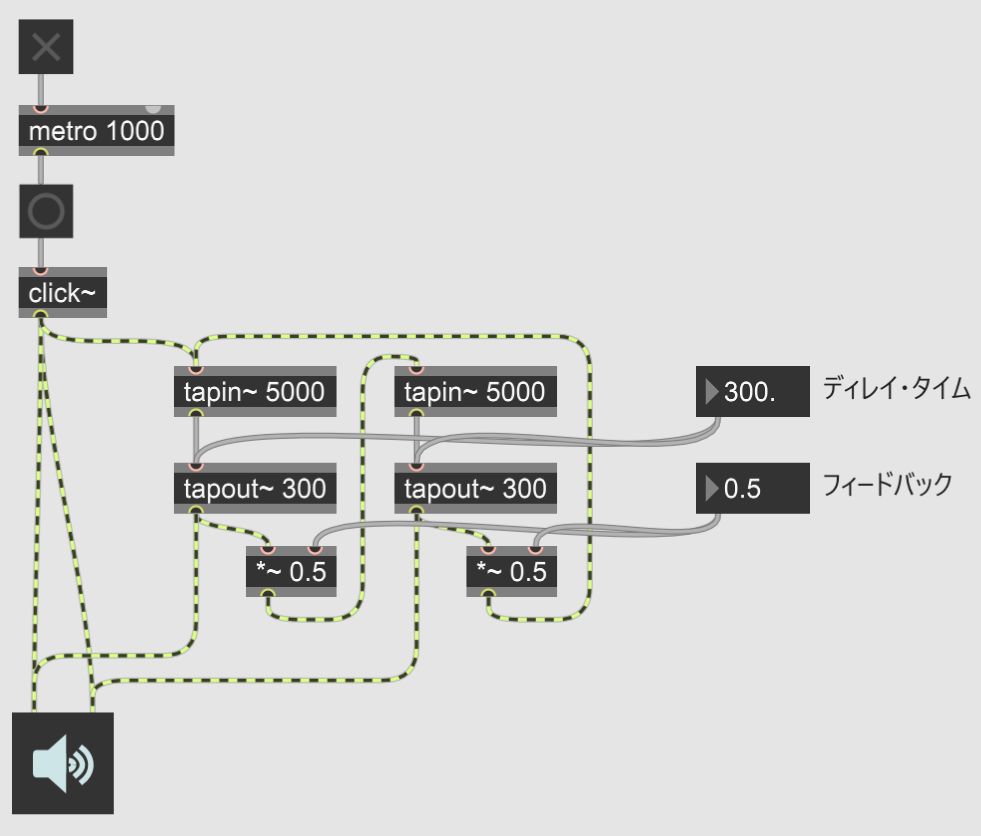
最後にパラメータ用のナンバーボックスを接続します。ディレイ・タイムは[tapout~]に、フィードバックは[*~]に接続します。
これで完成です。[metro]をオンにするよりもbangでワンショット鳴らすほうが分かりやすいと思います。
ステレオ・ディレイを作る
最後にステレオ・ディレイを作ってみましょう。
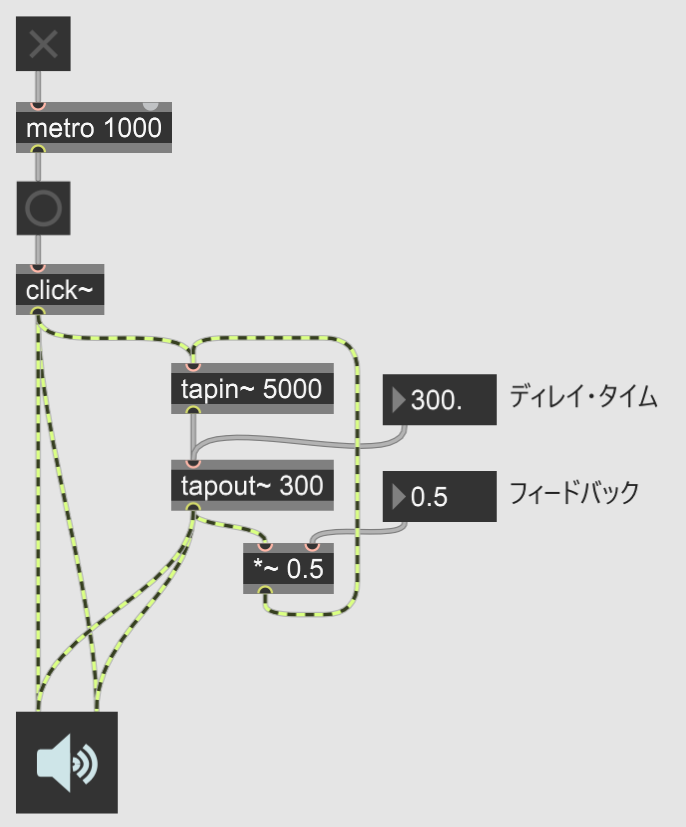
先ほどのモノ・ディレイを用意してください。
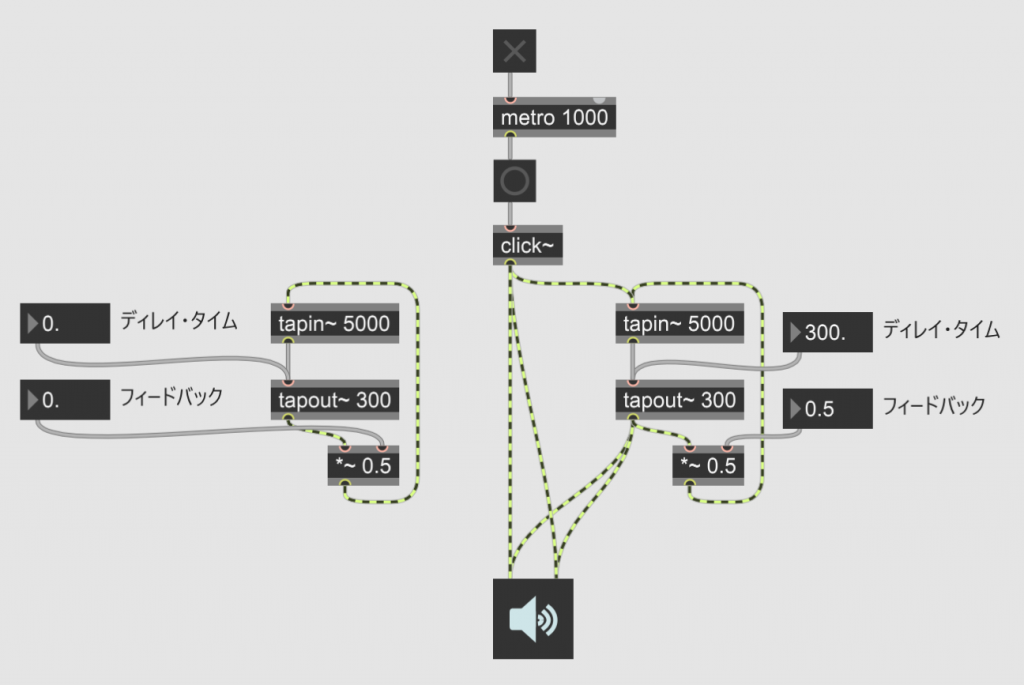
ディレイの処理を、パラメータ含めてコピペします。
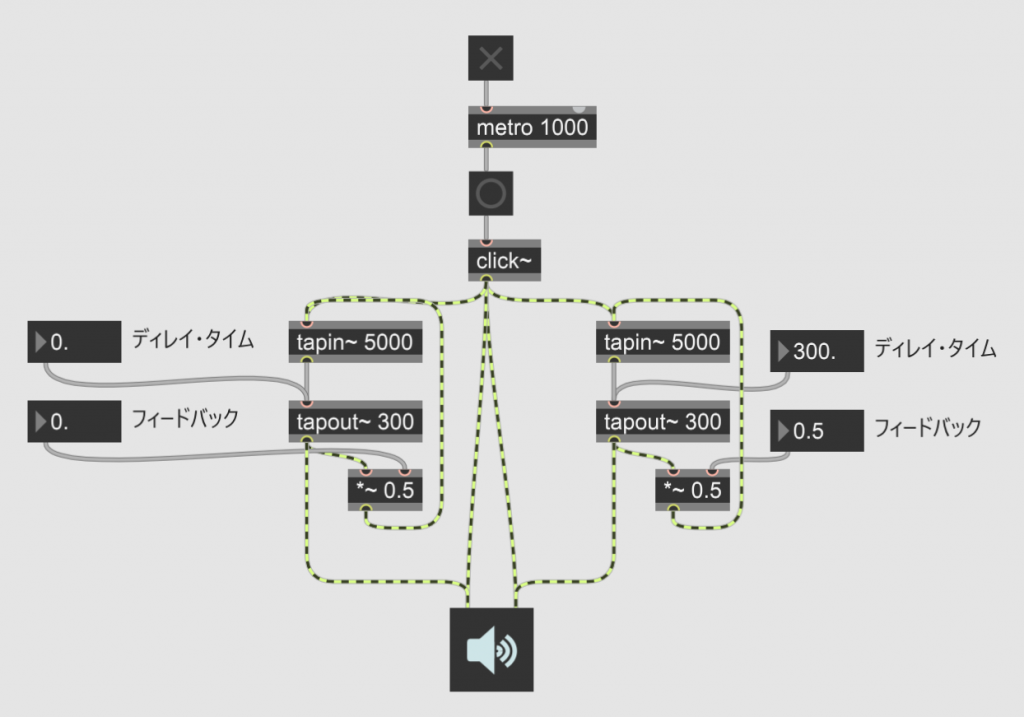
[click~]を左側の[tapin~]に接続します。左側[tapout~]は[ezdac~]のLチャンネルに接続。右側[tapout~]の[ezdac~]Lチャンネルへ接続しているパッチ・コードは削除します。
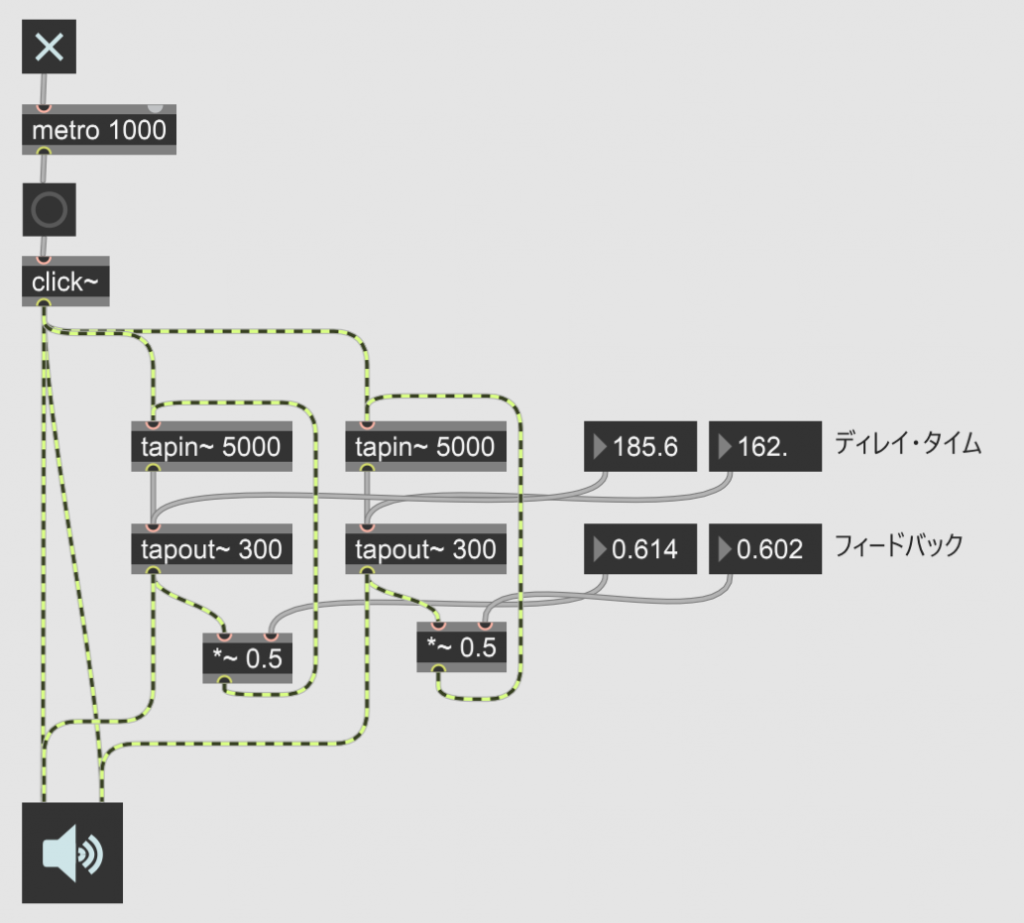
パッチの見た目を変えてみました。上の見た目が気に入らなければ、このようにまとめても良いかもしれません。うまい並べ方を考えてみてください。